win7怎么做系统备份|重装系统win7怎么备份
有些用户不知道怎么备份系统,这真是一个悲伤的故事。其实怎么备份win7系统一点也不难,只不过是大家没有去了解过相关的讯息罢了。那么win7怎么做系统备份?今天小编就给大家带来win7系统怎么备份系统的方法,争取让大家都能够学会。
win7怎么做系统备份:
首先我们点击windows系统开始菜单,打开控制面板!

win7系统怎么备份系统图1
在控制面板中点击系统和安全!
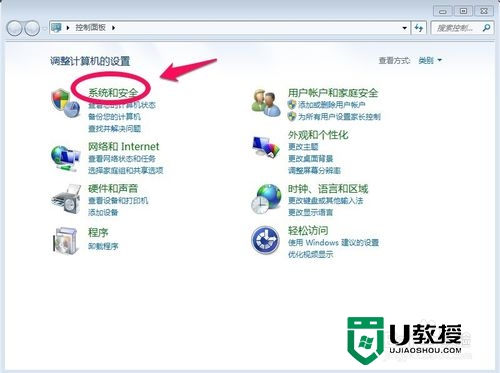
win7系统怎么备份系统图2
我们选择备份和还原中的备份您的计算机!
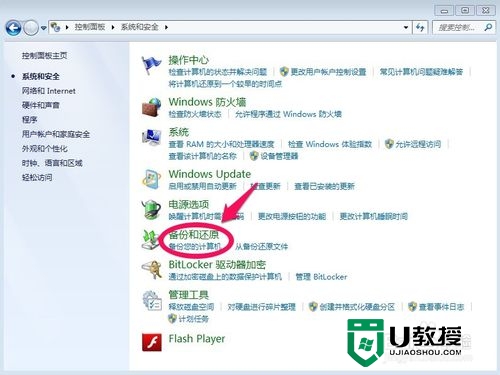
win7系统怎么备份系统图3
我们选择创建系统映像,然后选择把备份保存在那个盘,因为我们要对系统做备份,所以我们不要选择C盘保存备份!然后下一步!
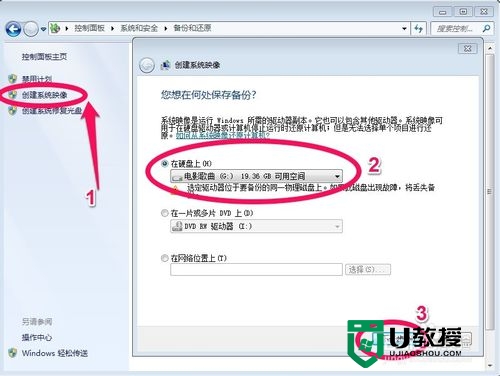
win7系统怎么备份系统图4
我们选择C盘,我们要给C盘做备份,然后单击下一步!
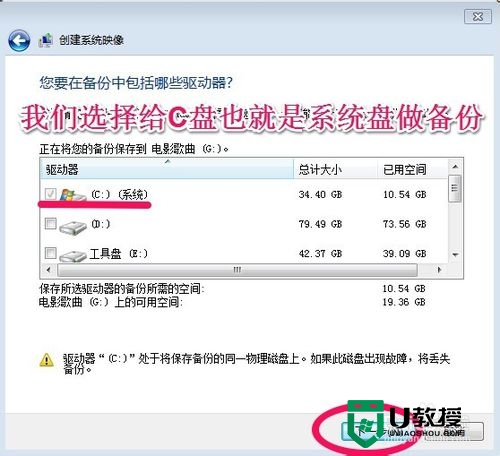
win7系统怎么备份系统图5
在这个界面上,我们单击开始备份!我们对C盘也就是系统盘做备份!
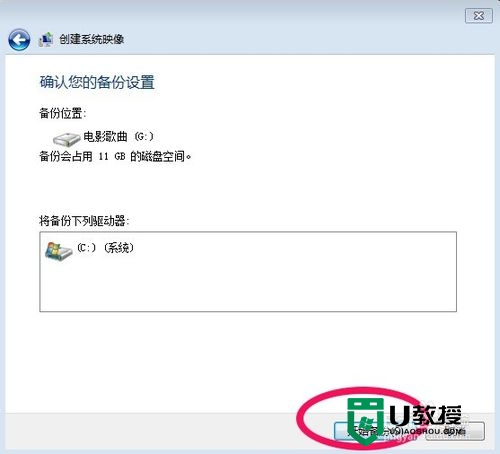
win7系统怎么备份系统图6
系统备份开始,我们耐心点等待即可!
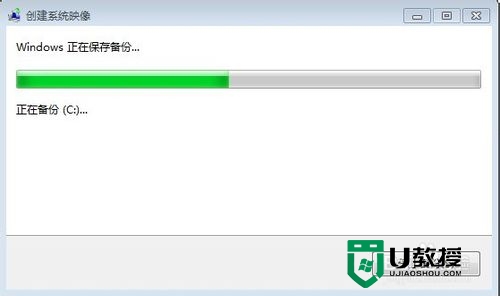
win7系统怎么备份系统图7
系统备份完以后,会提示我们是否创建系统修复光盘,我们如果有刻录机当然可以刻录一张系统修复光盘。如果没有空光盘和刻录机我们选择“否”。我们的C盘已经做了备份!
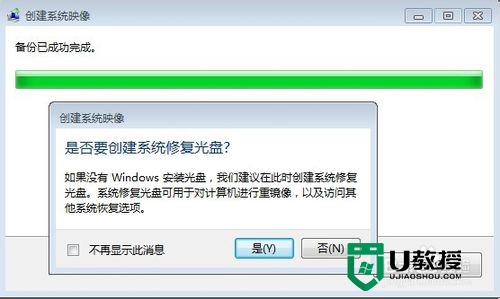
win7系统怎么备份系统图8
以后我们系统出了问题的时候,我们可以还原我们所做的备份!
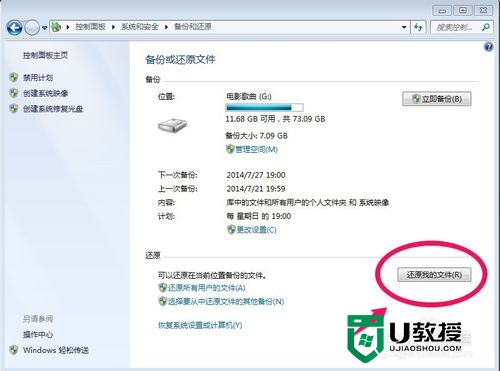
win7系统怎么备份系统图9
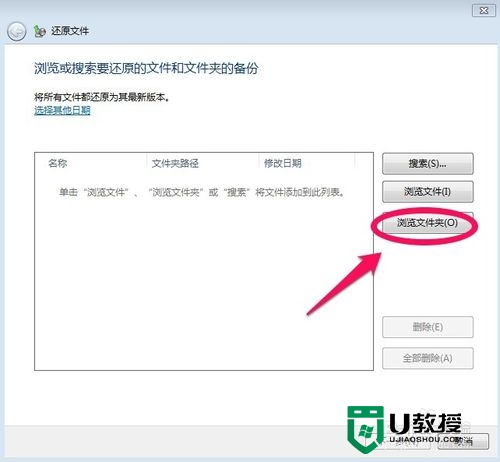
win7系统怎么备份系统图10
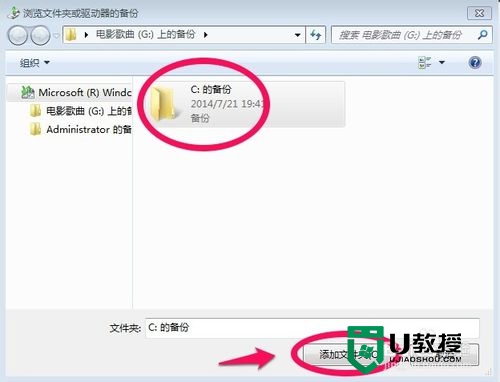
win7系统怎么备份系统图11
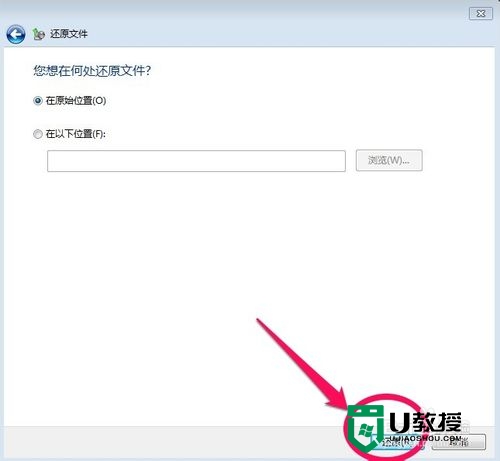
win7系统怎么备份系统图12
参照上述的教程大家就知道【win7怎么做系统备份】了,还有类似的疑问需要解决,或者想尝试自己u盘装系统的话,欢迎上u教授官网查看。





